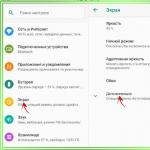არსებობს მობილური მოწყობილობების მუშაობის დროის გაზრდის უნივერსალური მეთოდები
ტელეფონები მუდმივად იხვეწება, წონაში იკლებს, თხელდება, მათი პროცესორები უფრო მძლავრი ხდება და ეკრანები უფრო დიდი ხდება. და ამ ტექნოლოგიურ პროგრესთან ერთად, ბატარეებზე დატვირთვა იზრდება.
ტელეფონების მწარმოებლები მუდმივად ცდილობენ გაზარდონ თავიანთი მოწყობილობების ბატარეის ხანგრძლივობა. მაგრამ ყოველდღიური გამოყენების შემთხვევაში, ბატარეები ასევე ძლებენ საშუალოდ ერთიდან ორ დღეს გადატენვის გარეშე. გარდა ამისა, იზრდება მოწყობილობების ფუნქციონალობა, პროგრამების რესურსის ინტენსივობა და ტელეფონის გამოყენების სიხშირე. ეს ყველაფერი იწვევს ბატარეის კიდევ უფრო სწრაფად ამოწურვას. საკმარისია ტელეფონზე რაიმე პროგრამის გაშვება, რამდენიმე საათის განმავლობაში ინტერნეტში სერფინგი და ბატარეა თავის თავს შეგახსენებთ დატენვის თხოვნით.
ამავდროულად, არსებობს გარკვეული უნივერსალური მეთოდები მობილური მოწყობილობების ბატარეის გაზრდის მიზნით. მოდით განვიხილოთ ეს მეთოდები უფრო დეტალურად.
1. Auto Brightness პარამეტრის გამორთვა. ავტომატური სიკაშკაშის რეჟიმში ყოფნისას, ტელეფონი არეგულირებს ეკრანის სიკაშკაშეს იმ ადგილის სინათლის დონემდე, სადაც იმყოფებით კონკრეტულ მომენტში. ამავდროულად, ასეთი სასარგებლო ფუნქცია ზოგადად მოთხოვნადია მხოლოდ იმ შემთხვევაში, თუ ბევრს მოძრაობთ და შესაბამისად იცვლება განათების ინტენსივობა (ქუჩა - ტრანსპორტი - ოფისი და ა.შ.). იმ შემთხვევაში, როდესაც დროის უმეტეს ნაწილს განათების სტაბილური დონის მქონე ოთახში ატარებთ, თქვენთვის სასარგებლო იქნება გამორთოთ "ავტომატური სიკაშკაშე" რეჟიმი. დააყენეთ სიკაშკაშის რეჟიმი, რომელიც თქვენთვის ყველაზე შესაფერისი და მოსახერხებელია; თქვენ ალბათ მოგიწევთ მნიშვნელოვნად შეამციროთ თქვენი ტელეფონის მიერ ავტომატურად დაყენებული სიკაშკაშის რეჟიმი. და ეს ყველაფერი იმიტომ, რომ სტანდარტული სინათლის კონტროლის სენსორი ცვლის ეკრანის განათების რეჟიმს მაშინაც კი, როცა ამის გაკეთება არ არის საჭირო. სინათლის სენსორი რეალურ რეჟიმში რეაგირებს ტელეფონის ეკრანზე დაცემულ ჩრდილებზე, სინათლის სიკაშკაშეზე, კომპიუტერის მონიტორის შუქზე და განათების მოწყობილობებზე. და ეს ეფექტი მუდმივად ხდება მანამ, სანამ ტელეფონის ეკრანი არ ჩართულია და ის ავტომატურად არ გადადის ძილის რეჟიმში ან ავტომატური დაბლოკვის რეჟიმში. და ეს, რა თქმა უნდა, არის სენსორების მუშაობა, ენერგიის მოხმარება, ტელეფონის ბატარეის ნაადრევი, დაჩქარებული გამონადენი.
2. გამორთეთ „ეკრანის ავტომატური როტაცია“ რეჟიმი. ეს სასარგებლო ფუნქცია ასევე არ იქნება მუდმივად მოთხოვნადი; ამავდროულად, ამაჩქარებელი - ტელეფონში არსებული სენსორი, რომელიც რეაგირებს ტელეფონის ჰორიზონტალურიდან ვერტიკალურ პოზიციაზე და უკან გადაქცევაზე, მოიხმარს ენერგიის მნიშვნელოვან რაოდენობას, რაც შეიძლება დაიხარჯოს უფრო საჭირო, ხშირად საჭირო სატელეფონო საუბრებზე.
3. შეამცირეთ ეკრანის ავტომატური დაბლოკვის დრო(პარამეტრებში შეიძლება იყოს „ეკრანის დროის ამოწურვის“ ელემენტი). ნაგულისხმევად, მაღაზიის ტელეფონს, როგორც წესი, აქვს თითო წუთი. ანუ ერთი წუთის უმოქმედობის შემდეგ ტელეფონი გადადის ძილის რეჟიმში, ლოდინის რეჟიმში და ეკრანი ავტომატურად ირთვება და იკეტება. მნიშვნელოვანია გვესმოდეს, რომ რაც უფრო მოკლეა ინტერვალი ძილის რეჟიმში შესვლას შორის, მით უფრო ეკონომიურია ტელეფონის ენერგიის მოხმარება.
4. გაასუფთავეთ ტელეფონის ოპერატიული მეხსიერება. ტელეფონის ნებისმიერ აპლიკაციაში მუშაობის შემდეგ, არ დაგავიწყდეთ მისი დახურვა. ტელეფონის RAM-ში დარჩენის შემდეგ, აპლიკაციები აგრძელებენ მოწყობილობის სისტემის რესურსების მუდმივად გამოყენებას, რითაც მოიხმარენ ბატარეის ენერგიას და ამცირებს მოწყობილობის ბატარეის ხანგრძლივობას. ანალოგიური შენიშვნა ეხება ე.წ. დაყენებულ „ცოცხალ ფონებს“.
5. Amoled დისპლეით მოწყობილობებზე მუშაობისასსასარგებლოა თქვენს ეკრანზე სრულიად უბრალო შავი ფონის დაყენება. Amoled-ში ენერგიის მოხმარება პირდაპირ დამოკიდებულია ეკრანის სიკაშკაშის დონეზე. ასეთ ეკრანებს მეტი ენერგია სჭირდება, თუ ნათელი, მსუბუქი ფონები დამონტაჟდება, ისინი მოიხმარენ უფრო მეტ ენერგიას, ვიდრე თხევადი ბროლის ვარიანტები. შეამცირეთ ეკრანის სიკაშკაშე და გამოიყენეთ მუქი ეკრანმზოგის ფონი.
6. შეცვალეთ მკითხველის რეჟიმი მოწყობილობაში „ღამეზე“(ან ინვერსია). წიგნების ან ნებისმიერი სხვა ტექსტის პირდაპირ ტელეფონის ეკრანიდან კითხვა ძალიან ენერგო ინტენსიურია. თუმცა, აქ შეგიძლიათ გამოიყენოთ პატარა ხრიკი. ინვერსია ეკრანის ფონს შავით ჩაანაცვლებს, შრიფტი კი თეთრი გახდება. ამრიგად, ჩვენ შევასრულებთ წინა პუნქტის პირობას. მუქი ეკრანი მოიხმარს ნაკლებ ენერგიას, ვიდრე თეთრი ეკრანი, როგორც ფურცელი.
7. გამორთეთ Bluetooth და Wi-Fi მოდულები. თანამედროვე მოწყობილობებს აქვთ ამ მოდულების ავტომატურად გამორთვის ფუნქცია, მაგრამ ისინი გამორთულია მხოლოდ მაშინ, როდესაც მოწყობილობა გადადის ძილის რეჟიმში. ამიტომ, უფრო უსაფრთხოა მათი ხელით გამორთვა. ანალოგიურად, როდესაც არ იყენებთ მოწყობილობას, გამორთეთ ყველა ონლაინ სერვისი და ელფოსტა. ასევე სასარგებლოა ბატარეის ენერგიის დაზოგვა სისტემის ყველა შეხსენებისა და შეტყობინების გამორთვით. გათიშეთ მოწყობილობა 3G ქსელებიდან. ასეთი მარტივი ოპერაციები გაახანგრძლივებს ტელეფონის მუშაობას გადატენვის გარეშე რამდენიმე საათის განმავლობაში.
8. გამორთეთ ვიბრაციისა და ვიბრაციის გამოხმაურება თქვენს ტელეფონზე. ვიბრაციული ძრავა, რომელიც ტელეფონს მოძრაობაში აყენებს, მოიხმარს საკმაოდ დიდ აკუმულატორის ენერგიას, ვიბრაციის გამორთვა მომხმარებლისთვის დიდ დისკომფორტს არ შეუქმნის, ამავდროულად ტელეფონით უფრო დიდხანს იყენებთ.
9. დაიცავით ტელეფონის მწარმოებლის მიერ რეკომენდებული ტემპერატურის პირობები. კომფორტული ტემპერატურა და ტელეფონისთვის ეს დაახლოებით 15 - 25 გრადუსია, გაახანგრძლივებს ბატარეის სიცოცხლეს, შეამცირებს მისი შემთხვევითი განმუხტვის სიჩქარეს და ხელს უშლის მოწყობილობაში გაუმართაობას.
10. დააინსტალირეთ დამატებითი აპლიკაციები, რაც საშუალებას იძლევა ბატარეის დატენვის სრული ციკლი დაბალი დენით. ეს არის, მაგალითად, BatteryDoctor, პროგრამა ახორციელებს ფრთხილად კონტროლს ბატარეის მოხმარებაზე და ეს დადებითად მოქმედებს ტელეფონის ბატარეის ხანგრძლივობაზე ერთი დატენვით.
ამრიგად, შემოთავაზებული რჩევები, ყველასთვის ხელმისაწვდომი, გარანტირებულია ტელეფონის ფუნქციონირების გახანგრძლივების გარეშე დატენვის გარეშე ოთხ ან თუნდაც ექვს საათამდე.
Android ძილის რეჟიმი - რა არის და როგორ გამორთოთ ის - არის საკითხი, რომელიც საჭიროებს სასწრაფო გადაწყვეტას იმ სიტუაციაში, როდესაც მომხმარებელს სჭირდება მოწყობილობა მუდმივად იმუშაოს. თუ გჭირდებათ ძილის რეჟიმის გამორთვა ან გაფუჭების დროის გაზრდა, ღირს ამ სტატიაში მოცემული რეკომენდაციების შესწავლა. აქ ნათქვამია, თუ როგორ უნდა გაიზარდოს დრო, რატომ არის საჭირო და რა სარგებელი შეიძლება მივიღოთ ამ ოპერაციის განხორციელებით.
ეს არის ნაგულისხმევად ჩაშენებული სპეციალური ვარიანტი. ასეთ შემთხვევაში, უმოქმედობის დაყენება თავისთავად შეცვლის დროს. ეს პერიოდი უდრის ორ წუთს. საჭიროების შემთხვევაში, შეგიძლიათ გაზარდოთ იგი მარტივი ინსტრუქციებისა და რეკომენდაციების დაცვით.
რისთვის არის ეს ფუნქცია?
ღირს იმის გათვალისწინება, თუ რატომ არის საჭირო ასეთი ოპერაცია. ეს არის სპეციალური ვარიანტი, რომელიც დაზოგავს ბატარეის ენერგიას. გარკვეული პერიოდის შემდეგ, ეკრანი ბნელდება და მოწყობილობა გადადის ძილის რეჟიმში.
აშკარა სარგებლობის მიუხედავად, Android ძილის რეჟიმი აწუხებს მომხმარებლებს. ხალხი იწყებს გაღიზიანებას იმის გამო, რომ გაჯეტი გამორთულია ფოტოების კითხვის ან ყურებისას. საჭიროა რეჟიმის გამორთვა და გაჯეტის ფუნქციონირება მოსახერხებელი. გამორთვა განხორციელდება დროთა განმავლობაში ან მომხმარებლის განზრახ ქმედებებით.
როგორ გამორთოთ ძილის რეჟიმი თქვენს ტელეფონზე?
შესანიშნავი გამოსავალია ეკრანის გაქრობის გამორთვა სპეციალური აპლიკაციების საშუალებით. მათ გარეშე, თქვენ შეგიძლიათ დააყენოთ დრო მხოლოდ რამდენიმე წუთში.
ასეთი ოპერაციის ჩატარებამდე უნდა დაფიქრდეთ, რადგან ოპერაციის ჩამშვიდება არა მხოლოდ ბატარეის დაზოგვას, არამედ უსაფრთხოებას უზრუნველყოფს. თუ სმარტფონი უყურადღებოდ დარჩება, ის გამოირთვება და უცხო ადამიანი მის გამოყენებას ვერ შეძლებს.
როგორ ამოიღოთ ძილის რეჟიმი თქვენს ტელეფონზე?
რეჟიმის სრულად მოსაშორებლად, თქვენ უნდა გამოიყენოთ სპეციალური Stay Alive პროგრამული უზრუნველყოფა. პროგრამის ინტერფეისი ნათელია; ჩამოტვირთვის შემდეგ მომხმარებელი გაიგებს რა უნდა გააკეთოს.
თუ არ გსურთ ან გაქვთ შესაძლებლობა გამოიყენოთ მესამე მხარის აპლიკაციები, ამის უფლება გაქვთ პარამეტრების საშუალებით. მოქმედებების სქემის შესწავლა შესაძლებელია Honor-ისა და Huawei-ს გაჯეტების მაგალითების გამოყენებით. აუცილებელია შემდეგი მანიპულაციების შესრულება:

აქ შეგიძლიათ დააყენოთ მუშაობის დრო, როდესაც მოწყობილობა უმოქმედოა.
თუ თქვენს განკარგულებაში გაქვთ MIUI ბრენდის გაჯეტი, ადამიანმა უნდა გააკეთოს შემდეგი რეჟიმის შესაცვლელად:
- გადადით პარამეტრების ჩანართზე;
- დააჭირეთ კონფიდენციალურობას;
- ოფისში უნდა წახვიდე.
ბევრ გაჯეტზე, მიზნის მისაღწევად, საკმარისია Track Usage ფუნქციის გაშვება. თუ სასურველია, შეგიძლიათ გამოიყენოთ Allow the screen to dim ოფცია, რაც ითარგმნება როგორც ეკრანის დაბნელება. თუ მონიშნეთ შესაბამისი ველი, შუქი ოდნავ ჩაბნელდება, მაგრამ არ იქნება დაბლოკვა.
რატომ არ შემიძლია ტელეფონზე ძილის რეჟიმის შეცვლა?
ეს არის მიზანმიმართული და ჩაშენებული შეზღუდვა. იგი განკუთვნილია უსაფრთხოებისთვის და სამუშაო მდგომარეობის შესანარჩუნებლად. მესამე მხარის აპლიკაციების გარეშე, რეჟიმის შეცვლა რთულია იმის გამო, რომ ფუნქცია მოქმედებს როგორც ტელეფონის მუშაობის ნაწილი. ერთადერთი რაც შეგიძლიათ გააკეთოთ არის სტანდარტული დროის გაზრდა.
თუ ტელეფონის ეკრანი მფლობელმა ხელით არ დაბლოკა, გაჯეტი დაიძინებს სრული უმოქმედობის 30 წამის შემდეგ. ამ დროის გახანგრძლივების მიზნით, თქვენ უნდა იმოქმედოთ პარამეტრების საშუალებით. თუ თქვენ გჭირდებათ ოფციის გამორთვა, უნდა გადახვიდეთ სპეციალურ მენიუში ან გამოიყენოთ აპლიკაციის ფუნქცია.
როგორ დავაყენოთ ძილის რეჟიმი?
ეს სასარგებლო ვარიანტი ხდება შემაშფოთებელი სხვადასხვა სიტუაციებში, როდესაც მოწყობილობის მფლობელი იყენებს მას. მათ შორის ყველაზე მნიშვნელოვანია:
- ვიდეოების და ფოტოების ყურება ინტერნეტში.
- თამაშები, სადაც შესვენებას დრო სჭირდება.
- რუქების შესწავლა.
ეს არის მოქმედებები, როდესაც ადამიანი ასრულებს ეკრანზე მანიპულაციების მინიმალურ რაოდენობას. იმისათვის, რომ თავი დააღწიოთ ამ შემაშფოთებელ ფაქტორს და სამუდამოდ არ განბლოკოთ Honor მოწყობილობა, თქვენ უნდა დაიცვათ აღწერილი სქემა. ადამიანმა უნდა შეასრულოს შემდეგი მანიპულაციები პარამეტრებში:

აღსანიშნავია, რომ გარკვეულ სმარტფონებზე არ არსებობს დროის გათიშვის საშუალება. ექსპოზიცია შეიძლება გაგრძელდეს მხოლოდ 30 წუთამდე. ძილის მსგავსი რეჟიმი წარმოდგენილია საპატიო მოწყობილობებზე სტანდარტულ firmware-ში. თუ ასეთი ვარიანტი არ არის, ხშირად შეგიძლიათ იპოვოთ ვარიანტი Keep display on. თუ მას აქტიურ მდგომარეობაში დააყენებთ, ტელეფონი არ გამოირთვება დატენვის პერიოდში.
შეგიძლიათ გამოიყენოთ სპეციალური აპლიკაცია. ჩვენ ვსაუბრობთ უნივერსალურ უტილიტაზე Hold Screen On Demo. ის იყენებს წინა კამერას, რათა თავიდან აიცილოს ეკრანის გამორთვა გარკვეული დროის შემდეგ. კამერა მიჰყვება მომხმარებლის მზერას. როგორც კი ადამიანი შეწყვეტს ტელეფონს ყურებას, უტილიტა შეძლებს ამის გაგებას, გამორთავს სმარტფონს და ის უმოქმედო იქნება.
ეს პროგრამა საშუალებას გაძლევთ დააკონფიგურიროთ და შეცვალოთ კონკრეტული აპლიკაციების სია. როდესაც ისინი აქტიურები არიან, კამერა თვალის მიმართულებას და მათ მოძრაობას ეკრანზე აკონტროლებს.
ოფცია შეიძლება გამორთოთ უფასოდ, რაც ნიშნავს, რომ რეკლამის არარსებობისთვის გადახდა არ მოგიწევთ. ეს ვარიანტი შესაფერისია იმ მომხმარებლებისთვის, რომლებსაც არ სურთ დროის დაკარგვა სამსუნგის პარამეტრების მუდმივად გადართვაზე. საკმარისია თავად იპოვნოთ და ჩამოტვირთოთ პროგრამა ერთხელ და შეგიძლიათ თავი დააღწიოთ ისეთ შემაშფოთებელ ფაქტორს, როგორიცაა ეკრანის გაქრობა, რომლის დროსაც აპლიკაციებში არაფრის გაკეთება შეუძლებელია.
შეჯამება
საკმაოდ მარტივია პარამეტრების გაკეთება თქვენს ტაბლეტზე ან ტელეფონზე, რის შემდეგაც მოწყობილობა არ დატოვებს აქტიურ რეჟიმს. Android 7a ტელეფონების უმეტესობაზე შესაძლებელია პარამეტრის კონფიგურაცია ან მთლიანად გამორთვა, მაგრამ არის მოდელები, სადაც შეგიძლიათ მხოლოდ გაზარდოთ ძილის დრო საშუალოდ 30 წამიდან 30 წუთამდე.
ნაგულისხმევად, ძილის რეჟიმი, ანუ ეკრანი გამორთულია Android სმარტფონზე უმოქმედობისას, ხდება 30 ან 60 წამის შემდეგ. როგორც წესი, ეს საკმარისზე მეტია მომხმარებლების უმეტესობისთვის და ეკრანის გამორთვა დაზოგავს ბატარეის ენერგიას. თუმცა, ზოგჯერ ეს დრო საკმარისი არ არის, ამიტომ ძილის რეჟიმში შესვლამდე დროის გაზრდა გჭირდებათ. Როგორ გავაკეთო ეს? ახლა თქვენ გაიგებთ ყველაფერს.
ეკრანის ძილის გამორთვა 30 წუთამდე
Android სმარტფონების უმეტესობაში უმოქმედობის მაქსიმალური დრო ეკრანის გამორთვამდე არის 30 წუთი. თუ ეს რიცხვები საკმარისია თქვენთვის, თქვენ უბრალოდ უნდა შეცვალოთ პარამეტრები.
გადადით პარამეტრების განყოფილებაში.

გახსენით განყოფილება "ეკრანი".

იპოვეთ ხაზი "ძილის რეჟიმი", შეეხეთ მას.

აირჩიეთ მომხმარებლის უმოქმედობის მაქსიმალური პერიოდი, სანამ ეკრანი ძილის რეჟიმში გადავა.

ყველა. საჭიროების შემთხვევაში, დრო შეიძლება შეიცვალოს ნებისმიერ დროს.
როგორ გამორთოთ ძილის რეჟიმი მთლიანად (30 წუთზე მეტი ხნის განმავლობაში)?
თუ ეკრანი გამორთულია 30 წუთზე მეტ ხანს უმოქმედობის დროს, მოგიწევთ მესამე მხარის აპლიკაციის დაყენება.
გახსენით Play Market.

დაწერეთ ძიებაში ეკრანი ცოცხალი, დააჭირეთ ძებნის ღილაკს.

აირჩიეთ აპლიკაცია, წაიკითხეთ მიმოხილვები, დააინსტალირეთ.

მაგალითად, ავიღოთ „Staying Screen“ აქტიური მობილური აპლიკაციებიდან.

დააინსტალირეთ და გაუშვით. ვირჩევთ აპლიკაციას, რომლის ეკრანი არ უნდა ჩაბნელდეს, შეეხეთ მას და იხილეთ შესაბამისი ხატულა.

ამ აპლიკაციამ არ უნდა გამორთოს ეკრანი, როდესაც მომხმარებლის აქტივობა საერთოდ არ არის. სხვა მსგავსი აპლიკაციები, რომლებიც ასევე შეგიძლიათ დააინსტალიროთ Play Market-დან, დაახლოებით იგივენაირად მუშაობს.

Android-ის ნაგულისხმევი უმოქმედობის მინიმალურ რაოდენობას, სანამ თქვენი მოწყობილობა ძილის რეჟიმში გადავა. სტანდარტული ტაიმერი არის 2 წუთი. ეს საკმარისი არ არის, რადგან შეიძლება გარკვეული ხნით შეგეშალოთ სამსახური.
ამ მასალაში განვიხილავთ ორ მთავარ კითხვას:
- როგორ მთლიანად გამორთოთ ძილის რეჟიმი.
- როგორ გავზარდოთ ლოდინის დრო.
ძილის რეჟიმის მთლიანად გამორთვა
სტანდარტული Android ინსტრუმენტები არ გაძლევთ საშუალებას მთლიანად გამორთოთ ძილის რეჟიმი, ამიტომ ჩვენ ამისთვის გამოვიყენებთ მესამე მხარის აპლიკაციებს. გადადით Google Play-ზე, შეიყვანეთ „Stay Alive!“ საძიებო ზოლში. შეინახეთ ეკრანი ფხიზლად." არ არის რეკომენდებული ასეთი პროგრამების ჩამოტვირთვა სხვა წყაროებიდან. აპლიკაცია უფასო და მარტივია, სწორედ ამიტომ ავირჩიეთ ის უფრო ფუნქციონალურ ფასიან ანალოგებს შორის.
სამწუხაროდ რუსული ვერსია ჯერ არ არის.
განაცხადის გახსნისას დაინახავთ, რომ წარწერის საპირისპიროდ " ყოველთვის შეინახეთ ეკრანი ცოცხალი“ უკვე მონიშნულია. თარგმანი აქ მარტივია: მოწყობილობა ყოველთვის აქტიური რჩება. თუ თქვენ გჭირდებათ აქტიური დარჩენა მხოლოდ გარკვეულ პროგრამებთან მუშაობისას, აირჩიეთ ისინი სიიდან.
დააჭირეთ განყოფილებას ” შეინახეთ ეკრანი ცოცხალი! შერჩეული აპებისთვის" ქვემოთ იქნება ღილაკი " აირჩიეთ აპლიკაციები, რომლებიც..." თქვენს ტაბლეტზე დაინსტალირებული ყველა აპლიკაცია აქ გამოჩნდება. შეამოწმეთ ყუთები თქვენთვის საჭირო პროგრამების გვერდით.
დასრულდა, ახლა ძილის რეჟიმი ხელს არ შეუშლის თქვენს მუშაობას. თქვენ შეგიძლიათ გამორთოთ მუდმივად აქტიური მოწყობილობის რეჟიმი იმავე პროცედურის გამოყენებით - უბრალოდ მოხსენით მონიშვნა " ყოველთვის შეინახეთ ეკრანი ცოცხალი».
მოწყობილობის აქტიურ რეჟიმში დარჩენის დროის გაზრდა
ეს მოქმედება შეიძლება შესრულდეს სტანდარტული Android სერვისების გამოყენებით:
- გახსენით ტაბლეტის ძირითადი პარამეტრები და გადადით განყოფილებაში ეკრანი.
- პარამეტრების სიაში ნახავთ განყოფილებას Ძილის რეჟიმი.
- აქ შეგიძლიათ შეცვალოთ მხოლოდ დრო, თუმცა არის გამონაკლისები: ანდროიდის ზოგიერთ ვერსიაზე ამ მენიუში შეგიძლიათ გამორთოთ დრო. დიდი ალბათობით, ეს ელემენტი არ იქნება თქვენთვის აქტიური.
- საჭიროების შემთხვევაში, შეგიძლიათ დააყენოთ ნახევარი საათის განმავლობაში.
რაც შეეხება Apple-ის ტაბლეტებს, აქ შეგიძლიათ შეამციროთ შეფერხება ან მთლიანად გამორთოთ. ამისათვის თქვენ უნდა გადახვიდეთ დესკტოპის პარამეტრებზე. გადადით განყოფილებაში ძირითადი.
აქ თქვენ უნდა აირჩიოთ ავტომატური ჩაკეტვა, რომელიც პასუხისმგებელია ძილის რეჟიმზე. თქვენ შეგიძლიათ მიუთითოთ ინტერვალი სიიდან ან უბრალოდ დააწკაპუნოთ არასოდეს, მაშინ გაჯეტი საერთოდ არ გადავა ძილის რეჟიმში..
კრისტოფერ ბერდი
ენერგიის მართვა Android ოპერაციულ სისტემაში - Sleep Lock
ალბათ, ბევრს შეექმნა სიტუაცია, როდესაც მობილური მოწყობილობა ვერ იმუშავებს ბატარეის ერთი დატენვით მთელი დღის განმავლობაში. ყველას ესმის უსიამოვნო სიტუაცია, როდესაც სამუშაო დღის ბოლოს ტელეფონი უსარგებლო აგურად იქცევა. თანამედროვე აპლიკაციები შესაძლებელს ხდის სმარტფონებზე დავალებების შესრულებას, რომლებიც ადრე საჭიროებდა კომპიუტერს. მაგრამ თუ სმარტფონებს შევადარებთ კომპიუტერებს, მაშინ მათი მნიშვნელოვნად მცირე ზომის გამო, ისინი ასევე განსხვავდებიან ბატარეის მნიშვნელოვნად დაბალი მოცულობით. ამრიგად, ტელეფონს, არსებითად, უნდა ჰქონდეს ლეპტოპის ფუნქციონირება, მაგრამ ამავდროულად - და ეს ძალიან მკაცრი მოთხოვნაა - ის საკმაოდ დიდი ხნის განმავლობაში უნდა იმუშაოს ბატარეაზე, გადატენვის გარეშე.
Android-მა და სხვა მობილურმა ოპერაციულმა სისტემებმა მიაღწიეს ბატარეის ხანგრძლივ ხანგრძლივობას ენერგიის მართვის აგრესიული მოდელის გამოყენებით. ტელეფონის გამოყენების გარკვეული პერიოდის შემდეგ, ეკრანი ითიშება და პროცესორი გადადის დაბალი ენერგიის რეჟიმში. ამრიგად, როდესაც ტელეფონი არ არის გამოყენებული, ძალიან ცოტა ენერგია იხარჯება. ამ მიდგომის წყალობით ტელეფონებს შეუძლიათ რამდენიმე დღის განმავლობაში ლოდინის რეჟიმში იმუშაონ დატენვის გარეშე. ანდროიდის ენერგო მენეჯერი აგებულია შემდეგ, საკმაოდ ლოგიკურ პრინციპზე: როდესაც ეკრანი გამორთულია, CPU-იც ითიშება.
მაგრამ Android-ის დეველოპერებმა უზრუნველყვეს ამ ოპერაციული სისტემის მქონე მოწყობილობების ძილის რეჟიმში გადასვლა. ზოგიერთ შემთხვევაში, შეიძლება გინდოდეთ, რომ CPU დარჩეს აქტიური მაშინაც კი, როდესაც ეკრანი გამორთულია, ან შეიძლება დაგჭირდეთ თავიდან აიცილოთ ეკრანის ავტომატურად გამორთვა გარკვეული ამოცანების შესრულებისას. ამ მიზნით, Google*-ის დეველოპერებმა PowerManager API-ში შეიტანეს ე.წ ძილის დაბლოკვები. აპლიკაციებმა, რომლებიც საჭიროებენ მოწყობილობის დაძინებას, შეუძლიათ ისარგებლონ ამ დაბლოკვით. სანამ სისტემას აქვს აქტიური ძილის დაბლოკვა, მოწყობილობა ვერ შეძლებს "ძილს", ანუ გადადის ლოდინის რეჟიმში (სანამ დაბლოკვა არ მოიხსნება). ძილის საკეტების გამოყენებისას მნიშვნელოვანია გვესმოდეს, რომ საჭიროა სწორად ამოიღოთ ეს საკეტები, როდესაც ისინი არ არის საჭირო. წინააღმდეგ შემთხვევაში, მოწყობილობის ბატარეა სწრაფად ამოიწურება: ყოველივე ამის შემდეგ, მოწყობილობა ვერ შეძლებს შემცირებული ენერგიის მოხმარების მდგომარეობაში დაბრუნებას.
ეს სტატია აღწერს Android-ის ზოგიერთ აპს, რომლებიც იყენებენ ძილის საკეტებს Android 4.0-ში. სტატიაში ასევე აღწერილია "Wakelocks" აპლიკაცია SDPSamples კომპლექტიდან, რათა აჩვენოს ძილის დაბლოკვის დანერგვა კოდით.
ძილის საკეტების გამოყენება აპებით
Android სისტემაში შეგიძლიათ ნახოთ, რომელი სერვისები აკავებენ ძილის ჩაკეტვას და ხელს უშლიან სისტემას ენერგიის დაზოგვის ერთ-ერთ რეჟიმში შესვლისგან. ფაილი /proc/wakelocks მოწყობილობაზე შეიცავს სერვისებისა და დრაივერების ჩამონათვალს, რომლებიც იყენებენ ძილის დაბლოკვას. /sys/power/wake_lock ფაილის შიგთავსის მონიტორინგით (მოითხოვს root წვდომას), შეგიძლიათ ნახოთ არის თუ არა CPU დაბლოკვა და რომელ სერვისს უჭირავს wakelock2 lock. მე შევძელი ჩამეწერა საკეტების გამოყენების რამდენიმე შემთხვევა ჩემს Galaxy Nexus სმარტფონზე, რომელიც მუშაობს Android 4.0:
ცხრილი:ძილის საკეტების გამოყენება საფონდო Android აპებთან
YouTube და Music აპები ძილის დაბლოკვის სხვადასხვა დონეზე გამოყენების კარგი მაგალითია. YouTube აპი იღებს ძილის დაბლოკვას, როდესაც მომხმარებელი უყურებს ვიდეოს სტრიმინგს. მთელი ვიდეოს დაკვრის დროს ეკრანი ჩართული რჩება (სისტემაში დაყენებული ეკრანის პარამეტრების მიუხედავად). მაგრამ თუ მომხმარებელი დაკვრის დროს დააჭერს ჩართვის ღილაკს, მოწყობილობა გადავა ძილის რეჟიმში: ეკრანი გამოირთვება და აუდიო და ვიდეო დაკვრა შეჩერდება. მუსიკა აპი იყენებს ძილის განსხვავებულ დაბლოკვას აუდიოს დაკვრისას. ეკრანის პარამეტრები არ იცვლება, ამიტომ მოწყობილობის ეკრანი გამოირთვება კონფიგურაციის მიხედვით. მაგრამ მაშინაც კი, როდესაც ეკრანი გამორთულია, ძილის დაბლოკვა ხელს შეუშლის CPU-ს გამორთვას, რათა მუსიკის დაკვრა გაგრძელდეს მაშინაც კი, თუ მომხმარებელი დააჭერს ჩართვის ღილაკს.
საკეტის ტიპის შერჩევა
სანამ ძილის დაბლოკვის კოდის წერას დაიწყებთ, უნდა გესმოდეთ, რა ტიპის ძილის საკეტები არსებობს, რათა აირჩიოთ ყველაზე შესაფერისი ტიპი თქვენს აპლიკაციაში გამოსაყენებლად. Android PowerManager API აღწერს სხვადასხვა დაბლოკვის დროშებს, რომლებიც ცვლის მოწყობილობის სიმძლავრის მდგომარეობას:
| დროშის მნიშვნელობა | პროცესორი | ეკრანი | კლავიატურის განათება |
|---|---|---|---|
| PARTIAL_WAKE_LOCK | ჩართულია | გამორთულია | გამორთულია |
| SCREEN_DIM_WAKE_LOCK | ჩართულია | ჩაბნელებული | გამორთულია |
| SCREEN_BRIGHT_WAKE_LOCK | ჩართულია | სრული სიკაშკაშე | გამორთულია |
| FULL_WAKE_LOCK | ჩართულია | სრული სიკაშკაშე | სრული სიკაშკაშე |
ცხრილი: Android PowerManager API-დან.
გთხოვთ გაითვალისწინოთ, რომ ძილის საკეტები მნიშვნელოვნად ამცირებს Android მოწყობილობების ბატარეის ხანგრძლივობას, ამიტომ ძილის საკეტები არ უნდა გამოიყენოთ, თუ მათ გარეშე შეგიძლიათ. თუ ეს შესაძლებელია, ისინი უნდა მოიხსნას რაც შეიძლება მალე.
აპმა, რომელიც იყენებს ძილის დაბლოკვას, ამისათვის უნდა მოითხოვოს კონკრეტული ნებართვა. ეს მიიღწევა android.permission.WAKE_LOCK ნებართვის გამოყენებით განაცხადის მანიფესტის ფაილში. ეს ნიშნავს, რომ მაშინაც კი, თუ მომხმარებელმა Google Play-ს გამოყენებით ძილის დაბლოკვის აპი დააინსტალირა, მომხმარებლები მიიღებენ გაფრთხილებას, რომ აპლიკაცია შეიცავს კომპონენტებს, რომლებმაც შეიძლება ხელი შეუშალონ ტელეფონს დაძინებაში. თუ გსურთ თავიდან აიცილოთ ეკრანის დაბნელება კონკრეტული აპლიკაციის მოქმედების დროს, შეგიძლიათ ეს გააკეთოთ ისე, რომ არ საჭიროებს სპეციალურ ნებართვას. WindowManager-ს აქვს ცვლადი, FLAG_KEEP_SCREEN_ON, რომელიც შეიძლება დაყენდეს, თუ აპლიკაციის View მეთოდს სჭირდება ეკრანი ჩართული. რეკომენდირებულია ამ მიდგომის გამოყენება ეკრანის კონტროლისთვის, რადგან მისი გავლენა მხოლოდ აპლიკაციის შიგნით ხდება. როდესაც მომხმარებელი სხვა აპლიკაციაზე გადადის, WindowManager ხსნის ძილის დაბლოკვას.
ეკრანის ჩართვა (SDPSamples კომპლექტიდან)
WakeLock აპლიკაცია SDPSamples-დან აჩვენებს, რომ აპლიკაციას შეუძლია ეკრანი ჩართოს ფანჯრის მენეჯერის გამოყენებით ძილის დაბლოკვის კოდის დაწერის გარეშე. გაუშვით WakeLock აპლიკაცია და აირჩიეთ სიის ელემენტი "Win Man Screen On".
სანამ ღილაკის სტატუსის ზოლი აჩვენებს ტექსტს „ეკრანი დაბლოკილია“, ეკრანი ჩართული იქნება. თუ ღილაკის სტატუსის ზოლი შეიცავს ტექსტს „ეკრანი განბლოკილია“, მაშინ 5 წამის უმოქმედობის შემდეგ ეკრანი გამოირთვება.
კოდში ეს კეთდება screenLockUpdateState() ფუნქციით WakeLockActivity.java-ში მიმდინარე ფანჯრისთვის FLAG_KEEP_SCREEN_ON-ის დაყენებით და გასუფთავებით ყოველ ჯერზე, როცა ღილაკზე დაჭერით და მდგომარეობა იცვლება.
საჯარო void screenLockUpdateState() ( if (mIsDisplayLocked) ( ... // განაახლეთ ჩვენების მდგომარეობა getWindow().addFlags(WindowManager.LayoutParams.FLAG_KEEP_SCREEN_ON); ) else ( ... // განაახლეთ ჩვენების მდგომარეობა getWindow().cleardowManager(Win .LayoutParams.FLAG_KEEP_SCREEN_ON); ))
ძილის ბლოკირების განხორციელება
WakeLock აპლიკაცია SDPSamples კომპლექტიდან ახორციელებს სხვადასხვა ტიპის ძილის საკეტებს. WakeLock აპლიკაციის გაშვების შემდეგ აირჩიეთ ძილის საკეტებიდან 4 ტიპიდან: Power Wake Lock Full, Power Wake Lock Bright, Power Wake Lock Dim და Power Wake Lock Partial. ეს 4 ვარიანტი შეესაბამება PowerManager API-ში აღწერილ 4 ძილის დაბლოკვის დროშას. თითოეული ელემენტი აჩვენებს მოწყობილობის პასუხს ეკრანის გამორთვის მცდელობაზე 5 წამის შემდეგ.
/sys/power/wake_lock ფაილის შიგთავსის მონიტორინგით (მოითხოვს root წვდომას), ხედავთ, რომ მხოლოდ PARTIAL_WAKE_LOCK ძილის დაბლოკვა შენარჩუნებულია ჩართვის ღილაკის დაჭერის შემდეგ. ძილის სხვა საკეტები არ გაძლევთ საშუალებას სრულად გამორთოთ ეკრანი: ის აგრძელებს მუშაობას ამა თუ იმ სიკაშკაშის დონეზე.
ძილის დაბლოკვის კოდის დაწერისას, ჯერ უნდა მოითხოვოთ ნებართვა, გამოიყენოთ ისინი თქვენს AndroidManifest.xml მანიფესტში:
ამის შემდეგ შეგიძლიათ შექმნათ WakeLock ობიექტი, რომელიც შეიცავს gain() და release() ფუნქციებს ძილის ჩაკეტვის სამართავად. კარგი მაგალითია WakeLockActivity.java ფაილში:
საჯარო void onCreate(Bundle savedInstanceState) ( ... mPowerManager = (PowerManager) getSystemService(Context.POWER_SERVICE); ... mWakeLock = mPowerManager. newWakeLock(mWakeLockState, "UMSE)Lock. შეიძინე(); ...) დაცულია ბათილად onDestroy() (if (mWakeLock != null) (mWakeLock.release(); mWakeLock = null;) ...)
დასკვნა
Sleep Lock არის Android სისტემის ფუნქცია, რომელიც დეველოპერებს საშუალებას აძლევს შეცვალონ მოწყობილობის ნაგულისხმევი ენერგიის მდგომარეობა. აპებში ძილის საკეტების გამოყენების საშიშროება არის ის, რომ ისინი ბატარეებს ნაადრევად აცლიან. ძილის საკეტების ზოგიერთი აშკარა უპირატესობა აშკარაა Google-ის სტანდარტულ აპებში, როგორიცაა ნავიგაცია ან მუსიკისა და ვიდეოს დაკვრა. აპლიკაციის თითოეულმა შემქმნელმა უნდა მიიღოს საკუთარი გადაწყვეტილება იმის შესახებ, არის თუ არა ძილის დაბლოკვა მიზანშეწონილი.
ავტორის შესახებ
კრისტოფერ ბერდმა კარიერა Intel SSG-ში 2007 წელს დაიწყო და ჩართულია ტელეფონებისა და ტაბლეტების Atom ეკოსისტემის მშენებლობაში.
საცნობარო მასალები
2 LWN – „Wakelocks და ჩაშენებული პრობლემა“: http://lwn.net/Articles/318611/
შენიშვნები
ამ დოკუმენტში მოცემული ინფორმაცია მოწოდებულია მხოლოდ ინტელის პროდუქტებისთვის. არავითარი გამოხატული ან ნაგულისხმევი ლიცენზია, უფლებამოსილება ან სხვა ინტელექტუალური საკუთრების უფლება არ არის მინიჭებული. გარდა იმ შემთხვევებისა, როგორც ეს გათვალისწინებულია ასეთი პროდუქტების გაყიდვის პირობებში, ინტელი უარს იტყვის პასუხისმგებლობაზე და უარს იტყვის გარანტიებზე, გამოხატულ ან ნაგულისხმევად, გაყიდვის ობიექტებთან და/მომხმარებლებთან მიმართებაში. საგარანტიო გარანტიები ა-სთვის მათი ვარგისიანობასთან დაკავშირებით კონკრეტული მიზანი, მოგება ან არადარღვევა - პატენტები, საავტორო უფლებები ან ინტელექტუალური საკუთრების სხვა უფლებები.
გარდა INTEL-ის მიერ წერილობით შეთანხმებული შემთხვევებისა, INTEL-ის პროდუქტები არ არის განკუთვნილი იმ სიტუაციებში გამოსაყენებლად, როდესაც წარუმატებლობამ შეიძლება გამოიწვიოს დაზიანება ან სიკვდილი.
Intel იტოვებს უფლებას შეცვალოს თავისი პროდუქტების სპეციფიკაციები და აღწერილობები შეტყობინების გარეშე. დიზაინერები არ უნდა დაეყრდნონ გამოტოვებულ მახასიათებლებს ან მახასიათებლებს, რომლებიც მონიშნულია „რეზერვირებული“ ან „დაუზუსტებელი“. ეს ფუნქციები დაცულია Intel-ის მიერ მომავალი გამოყენებისთვის და გარანტირებული არ არის თავსებადობის კონფლიქტი. ამ დოკუმენტის ინფორმაცია შეიძლება შეიცვალოს გაფრთხილების გარეშე. არ გამოიყენოთ ეს ინფორმაცია საბოლოო დიზაინში.
ამ დოკუმენტში აღწერილი პროდუქტები შეიძლება შეიცავდეს შეცდომებს ან უზუსტობებს, რამაც შეიძლება გამოიწვიოს პროდუქტის ფაქტობრივი სპეციფიკაციების განსხვავება აქ აღწერილისგან. უკვე გამოვლენილი შეცდომების მოწოდება შესაძლებელია მოთხოვნისთანავე. გთხოვთ, მიიღოთ უახლესი სპეციფიკაციები თქვენი ადგილობრივი ინტელის გაყიდვების ოფისიდან ან ადგილობრივი დისტრიბუტორიდან შეკვეთის განთავსებამდე.
ამ დოკუმენტში მითითებული დოკუმენტების დანომრილი ასლები, ისევე როგორც ინტელის სხვა მასალები, შეგიძლიათ შეუკვეთოთ დარეკვით 1-800-548-4725 ან გადმოწეროთ http://www.intel.com/design/literature.htm-დან
საორიენტაციო ტესტებში გამოყენებული პროგრამული უზრუნველყოფა და დატვირთვები შესაძლოა ოპტიმიზირებული იყოს Intel მიკროპროცესორების მაღალი ეფექტურობის მისაღწევად. შესრულების ტესტები, როგორიცაა SYSmark და MobileMark, ტარდება კონკრეტულ კომპიუტერულ სისტემებზე, კომპონენტებზე, პროგრამებზე, ოპერაციებსა და ფუნქციებზე. ამ ელემენტის ნებისმიერმა ცვლილებამ შეიძლება შეცვალოს შედეგები. შეძენილი პროდუქტების შერჩევისას უნდა გაეცნოთ სხვა ინფორმაციას და შესრულების ტესტებს, მათ შორის კონკრეტული პროდუქტის ეფექტურობის ტესტებს სხვა პროდუქტებთან ერთად.
ეს დოკუმენტი და აქ აღწერილი პროგრამული უზრუნველყოფა მოწოდებულია ლიცენზიით და შეიძლება გამოყენებულ იქნას და გავრცელდეს მხოლოდ ლიცენზიის პირობების შესაბამისად.
Intel® და Intel-ის ლოგო არის Intel Corporation-ის სავაჭრო ნიშნები აშშ-სა და სხვა ქვეყნებში.
© Intel Corporation, 2012. ყველა უფლება დაცულია.
*სხვა სახელები და სავაჭრო ნიშნები შეიძლება იყოს მესამე მხარის საკუთრება.